Snapchat에서 확대하는 방법
알아야 할 사항
- 사진을 찍을 때 확대하려면 두 손가락을 사용하여 벌린 다음 사진을 찍습니다.
- 카메라 버튼을 누른 상태에서 동영상을 촬영한 후 한 손가락을 위로 밀어 확대 및 축소할 수 있습니다.
이 기사에서는 Android 및 iOS 기기에서 Snapchat을 확대하는 방법과 사진 및 동영상을 촬영하는 동안과 Snapchat에서 그림을 그릴 때를 포함하여 이 기능을 사용하는 방법에 대해 간략히 설명합니다.
사진을 찍는 동안 확대/축소하는 방법
Snapchat에서 사진을 찍는 동안 확대하려면 두 손을 사용하여 사진을 찍어야 합니다.
Snapchat의 카메라 화면에 있는지 확인하세요.
두 손가락을 사용하여 확대하려는 위치에 놓은 다음 벌리면 확대됩니다.
카메라 버튼을 눌러 확대 사진을 찍습니다.
-
다시 축소하려면 두 손가락을 사용하여 축소하려는 크기만큼 화면을 오므립니다.
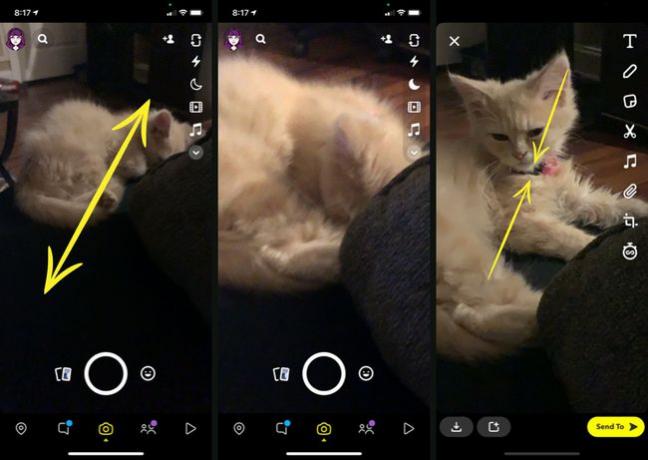
동영상 촬영 중 확대/축소 방법
Snapchat에서 비디오를 확대하는 것은 매우 쉽습니다. 녹화하는 동안 한 손만 사용하여 동영상을 매끄럽게 만들 수 있습니다.
Snapchat의 카메라 화면에 있는지 확인하세요.
동영상 촬영 녹음 버튼을 누른 상태에서.
누르고 있는 손가락으로 위로 밀면 확대되고 다시 아래로 밀면 축소됩니다.
비디오 재생 중에 확대/축소하는 다른 방법
비디오를 캡처하는 동안 확대하는 또 다른 방법이 있습니다.
-
카메라 버튼을 길게 눌러 동영상을 촬영한 후 왼쪽으로 밀어 동영상 모드로 잠급니다. 자물쇠 아이콘이 표시되고 타이머가 노란색으로 바뀝니다.
일부 Android 버전에서는 타이머가 표시되지 않을 수 있습니다.
-
이제 화면에서 두 손가락을 사용하여 벌리면 확대되고 화면을 오므리면 축소됩니다.
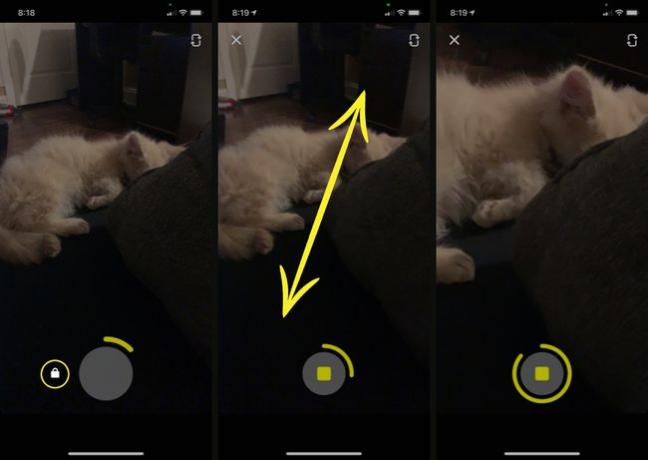
Snapchat에서 그리는 동안 확대/축소하는 방법
사진이나 비디오 중 하나에 그림을 그리는 중이고 세부 사항을 보려면 아트웍을 확대하면 도움이 될 수 있습니다. 그러나 그리는 동안 확대 또는 축소하는 일반적인 방법을 사용하면 펜이 커지거나 작아집니다. iOS에서 그리는 동안 확대하는 방법은 다음과 같습니다.
먼저 설정 앱으로 이동합니다.
접근성을 탭합니다.
-
확대/축소를 탭합니다.

상단에서 확대/축소 옵션을 켜기로 전환합니다.
Snapchat을 열고 원하는 사진이나 동영상을 찍습니다.
-
그림을 그리는 동안 화면에서 세 손가락을 두 번 탭하여 확대하거나 축소할 수 있어야 합니다.
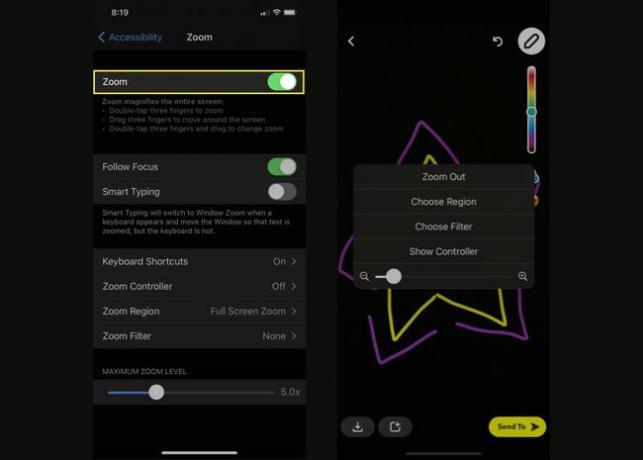
화면 주변을 원하는 정확한 영역으로 확대하려면 세 손가락으로 화면을 누른 상태에서 움직입니다.
줌 기능을 사용하는 방법
Snapchat에서 확대/축소를 사용할 수 있는 방법에는 여러 가지가 있습니다. 사진을 찍는 경우 프레임 내에서 원하지 않는 부분을 쉽게 자를 수 있습니다.
동영상을 촬영하는 경우 확대하면 녹음 내용이나 말하는 내용을 강조할 수 있습니다. 많은 사람들이 코믹한 효과를 더하기 위해 사용하기도 합니다.
대체로 확대/축소는 유용한 기능이며 촬영할 수 있는 모든 사진이나 비디오에 쉽게 적용할 수 있습니다.
